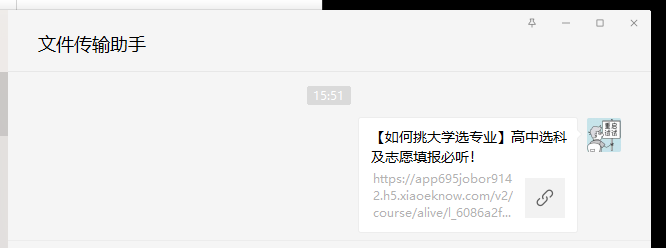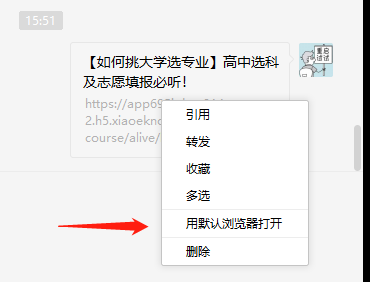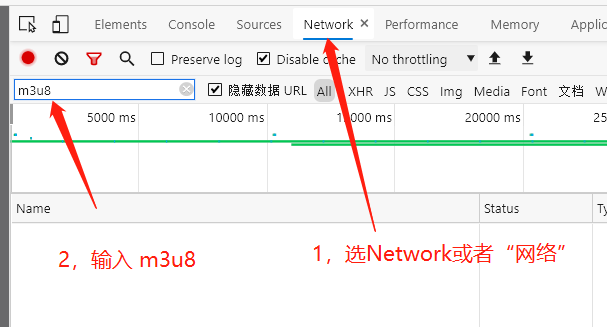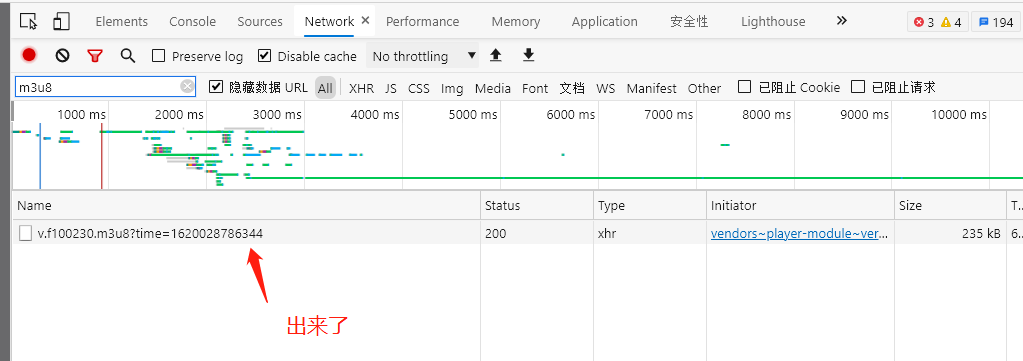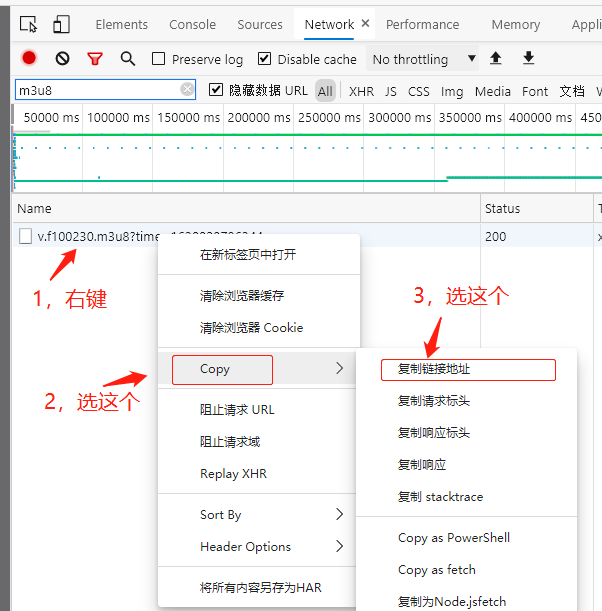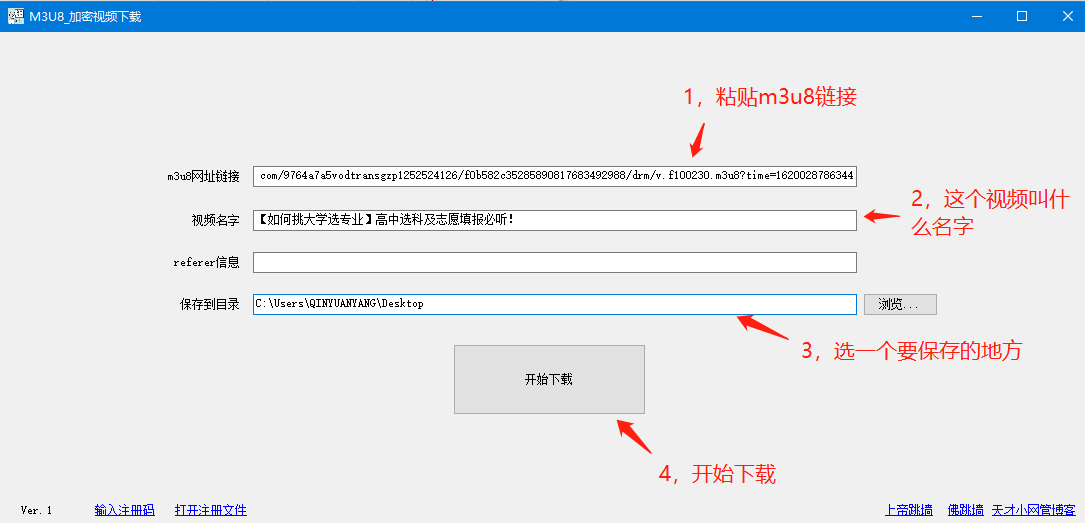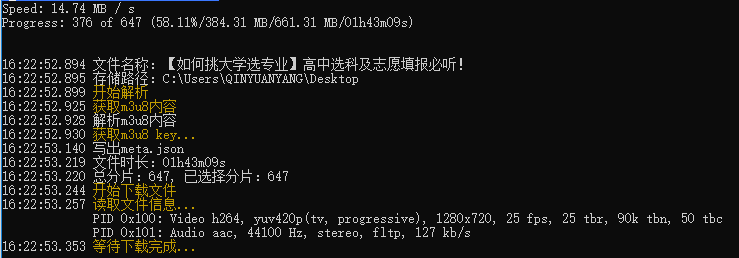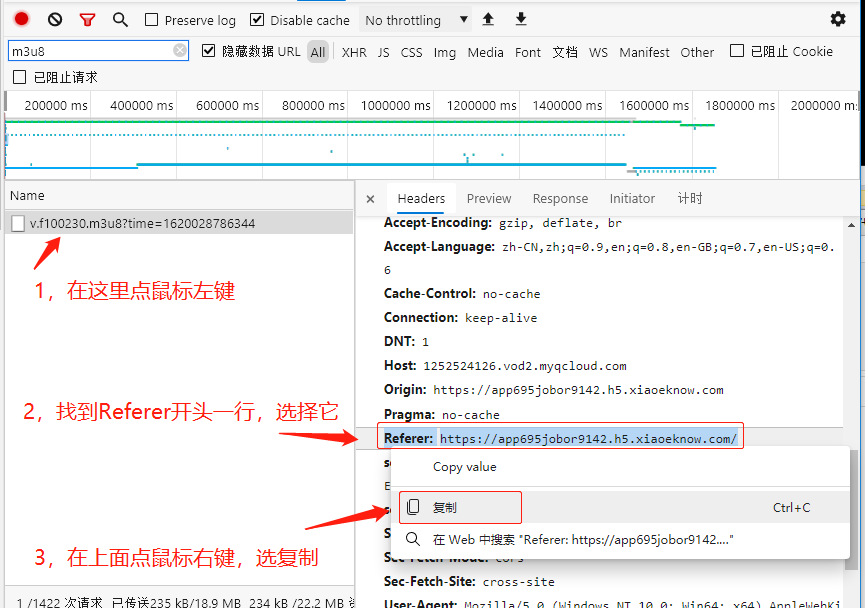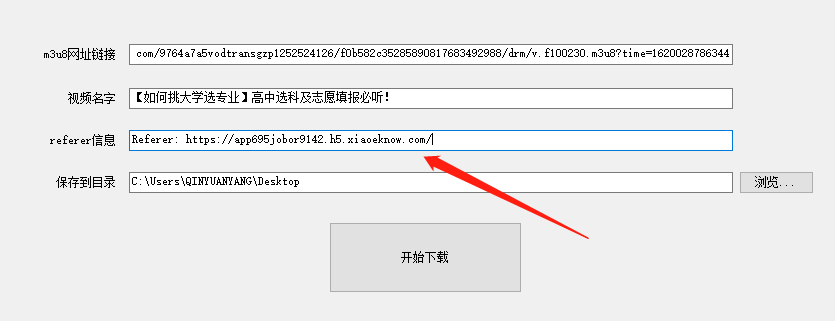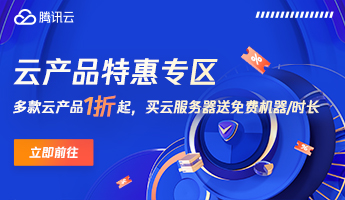之前写过一个教程,是手动操作如何下载在线视频的,可以满足很多网站的,操作比较麻烦,能成功操作完成的人很少
因此把那个过程又简化了一些,做了一个自动化工具,这个工具可以通用不少类似的网站,但具体通用多少,我也没试过
你可以先试试你要下载的网站能不能用,能用就用,不能用就找别的软件
该工具是通过结合一个m3u8的命令行下载工具制作的,把常人不可能会用的命令行工具制作成可以用鼠标点击操作的软件
↓↓↓↓↓↓ 软件下载 ↓↓↓↓↓↓
下面使用一个公众号里视频下载举例用法
软件使用视频教程(可全屏播放):
注意:如果下载视频过程提示异常,请看下方的图文教程的第11步,如果第11步做了也不行,说明这个软件是不适用这种情况的
如果是类似腾讯课堂这样的网站的视频下载,不需要通过手机转发到电脑上,直接从网站处理就行,看下面这个:
软件使用图文教程:
1,电脑和手机都登录自己的微信,把手机上的课程等视频页面,通过“文件传输助手”分享给自己
2,在这个链接上点鼠标右键,选择“用默认浏览器打开”
3,打开浏览器后,如果需要登录,微信扫码登录一下,或者用自己的账号登录一下
4,打开视频网页,按F12,或者通过点击菜单的方式调出浏览器的“开发者工具”,打开开发者工具后,看下图的操作
5,上面输入完 m3u8后,按一下 F5刷新页面,播放视频,开发者工具里就会有东西出来了
6,鼠标点它,用下图操作方法,复制m3u8的链接
7,打开“M3U8_加密视频下载”工具
8,把复制到的链接粘贴到软件里去,写一个保存的视频名字,选一个保存的地方
9,点击“开始下载”,会弹出一个下载窗口
10,等待下载完成后,会自动关闭,保存的文件夹里就有了这个视频文件
11,异常处理,如果软件提示网络异常等情况,试试加上一个叫“referer”的东西
回到以上第5步,鼠标左键点击那个链接,右边会出来东西,找到下图这个内容
12,把复制到的这个内容粘贴到软件中的第3格去,如下图,然后再继续开始
同一系列课程的这个referer信息一般是一样的,不用重复写,粘贴一次就行